نحوه اسکرین شات در ویندوز ۷ – آموزش تصویری ۲ روش
گاهی اوقات نیاز است عکسی از صفحه کامپیوتر خود گرفته و با کسی دیگر به اشتراک بگذارید: مثلا برای تعمیر یا آموزش یک نرمافزار. با اینکه نسخههای جدید ویندوز امکانات مناسبتری برای گرفتن عکس صفحه دارند، نسخههای قدیمیتر نیز برطرفسازی این نیاز در اختیار کاربران گذاشتهاند. به همین ترتیب، در ادامه این مطلب به آموزش گرفتن اسکرین شات در ویندوز 7 مایکروسافت پرداختهایم.
- یاد میگیرید چطور با کلید «PrntScrn» از کل صفحه اسکرینشات بگیرید.
- میآموزید با کلید «Alt+PrntScrn» فقط از پنجره فعال تصویر تهیه کنید.
- نحوه کار با ابزار «Snipping Tool» برای گرفتن اسکرینشاتهای دلخواه را یاد خواهید گرفت.
- خواهید توانست مشکلات رایج مرتبط با اسکرینشات در ویندوز ۷ را بهسرعت رفع کنید.


کار با ویندوز 7 راحت است اما ویژگیها و قابلیتهایی که در نسخههای جدید هستند، سرعت انجام هر وظیفهای را بالاتر میبرند. همچنین ویژگیهای امنیتی بسیار بهتری نیز در نسخههای جدیدتر پیدا خواهید کرد که از شما در برابر چشمهای بیگانه محافظت میکنند. به همین دلیل در صورت نیاز برای آپدیت ویندوز 7 میتوانید از نوشته «آموزش نصب ویندوز» در مجله فرادرس استفاده کنید.
1. سادهترین روش گرفتن اسکرین شات در ویندوز 7
معمولا روی کیبوردهای استاندارد، دکمهای برای گرفتن اسکرین شات تعبیه شده است که در ویندوز 7 نیز کاربرد دارد. در ادامه نحوه استفاده از این دکمه را میبینیم:
دکمه PrntScrn را روی کیبورد فشار دهید. این دکمه معمولا در قسمت بالا سمت راست کیبورد قرار دارد. در صورت وجود هرگونه مشکل میتوانید تنظیمات کیبرد در ویندوز را بررسی کنید.
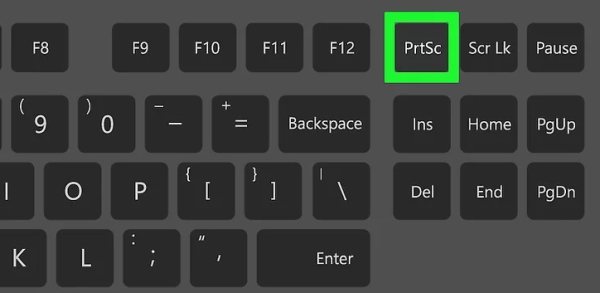
به این ترتیب، کل صفحه مانیتور و رزولوشنی که در تنظیمات مانیتور انتخاب شده است، در حافظه کلیپبورد (حافظه موقت ویندوز) ذخیره میشود. به عنوان مثال اسکرین شات ثبت شده از یک مانیتور با وضوح 1280 در 720 پیکسل، به اندازه ۷۲۰p خواهد بود. اگر دکمه PrntScrn را روی کیبورد پیدا نکردید، میتوانید ترکیب دکمههای Fn + Insert را فشار دهید.
سپس باید فایلی جدید در برنامهای مانند Paint باز کنید. میتوانید به سراغ هر نرمافزاری که از جایگذاری (Paste) تصویر پشتیبانی میکند، بروید.
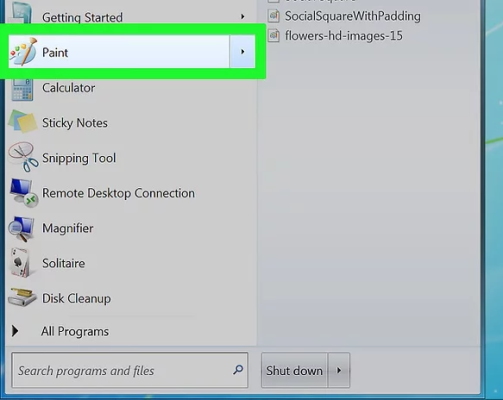
در مرحله بعد با زدن دکمههای Ctrl + V، تصویر را در سند جدید جایگذاری کنید. همچنین میتوانید در صورت امکان، گزینه Paste را از منوهای مربوطه انتخاب کنید. به این شکل تصویر وارد برنامه مورد نظر میشود و میتوانید آن را ذخیره، پرینت یا ایمیل کنید و یا به هر روش دیگری با دیگران به اشتراک بگذارید.
2. گرفتن اسکرین شات از یک پنجره در ویندوز 7
برای گرفتن اسکرین شات از یک پنجره خاص در ویندوز 7، کافی است مانند مراحل زیر پیش بروید:
ابتدا روی پنجره مورد نظر کلیک کنید.
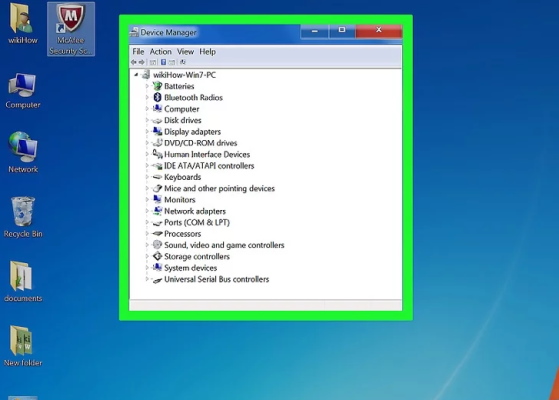
سپس دو دکمه Alt + PrntScrn را به طور همزمان روی کیبورد فشار دهید تا عکس پنجره مورد نظر در حافظه موقت ویندوز ذخیره شود. اگر دکمه PrntScrn را روی کیبورد نمیبینید، به جای آن کلید میانبر Fn + Insert را بزنید.
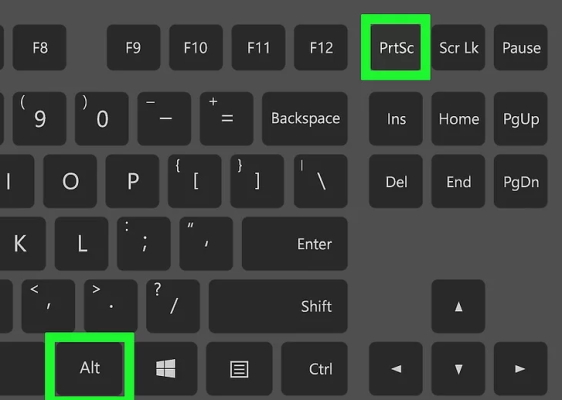
در مرحله بعد، سند جدیدی در برنامه بسازید، هر برنامهای که از جایگذاری و ویرایش تصاویر پشتیبانی میکند، مناسب است: از جمله ورد، پاورپوینت و Paint.
- مطالب پیشنهادی از مجله فرادرس برای مطالعه:
سپس باید با فشردن دکمههای Ctrl + V تصویر را در سند جدید جایگذاری کنید. در راهکاری جایگزین، میتوانید در صورت امکان از گزینه Paste در منوهای برنامه نیز بهره ببرید. حالا تصویر آماده است و میشود آن را ذخیره کرد یا با دیگران به اشتراک گذاشت.
استفاده از ابزار Snipping Tool برای گرفتن اسکرین شات
روش دیگری که برای گرفتن اسکرین شات در ویندوز 7 وجود دارد، استفاده از ابزاری به نام Snipping Tool است. برای کار با این ویژگی، نام آن را در کادر جستجوی ویندوز بنویسید و برنامه را باز کنید.
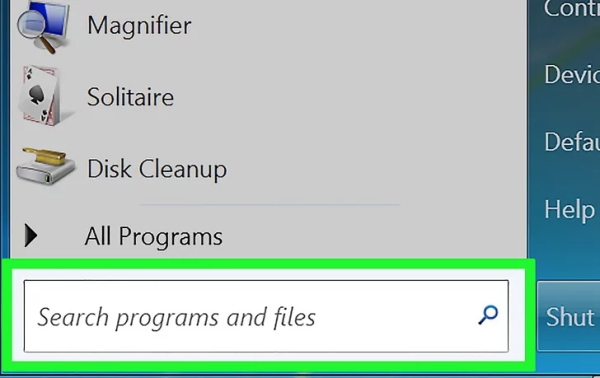
به این ترتیب کادر جدیدی باز میشود که مربوط به Snipping Tool است. در منوی این کادر، از قسمت Mode، گزینه Rectangular Snip (به معنای برش مستطیلی) را برگزینید.
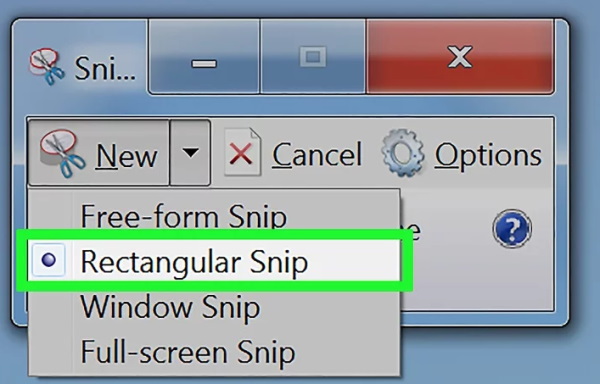
در نهایت به کمک ماوس، یک مستطیل روی قسمت مورد نظر بکشید تا اسکرین شات به ثبت برسد. به این شکل، تنها تصویر ناحیهای که خودتان به صورت دستی تعیین کردهاید، ثبت میشود.
در این مرحله، برای ذخیره عکس، روی دکمه Save Snip کلیک کنید. نماد این گزینه شبیه یک فلاپیدیسک بنفش است. با این کار، کادر مربوط به ذخیرهسازی یا Save As باز میشود. نام و مسیر مورد نظر را در این بخش وارد کنید.
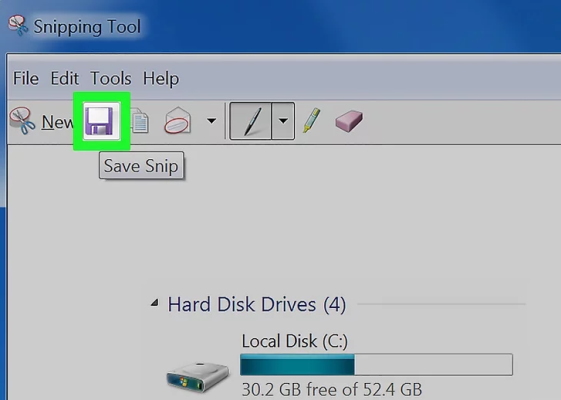
عکسهای اسکرین شات در ویندوز 7 به طور پیش فرض با فرمت JPEG ذخیره میشوند. برای تغییر این فرمت، منوی کشویی File Type را باز و گزینه مناسب را انتخاب کنید. با زدن دکمه Save نیز کار ذخیرهسازی تمام میشود.
سوالات متداول پیرامون اسکرین شات ویندوز 7
در ادامه، به برخی از سوالات رایج کاربران پیرامون اسکرین شات گرفتن در ویندوز ۷ مایکروسافت میپردازیم.
چرا Snipping Tool در ویندوز نیست؟
اگر ابزار Snipping Tool را پیدا نکردید، وارد تنظیمات ویندوز شوید. سپس گزینه Privacy را برگزینید. در سمت چپ این صفحه، گزینه Background apps را انتخاب کنید. سپس عبارت Snip & Sketch را بیابید و مطمئن شوید که گزینه مربوط به آن روشن است.
چرا نمیشود در ویندوز 7 اسکرین شات گرفت؟
گاهی ممکن است دکمه PrntScrn بهدرستی کار نکند. در این شرایط، کلید F Lock را در سمت راست بالای کیبورد خود بررسی کنید، روشن بودن این کلید میتواند از انجام درست عملیات ذخیرهسازی اسکرین شات جلوگیری کند. این دکمه، عملکرد دکمه Fn را تغییر میدهد.
سخن نهایی
در این مقاله از مجله فرادرس به بررسی روشهای مختلف گرفتن اسکرین شات در ویندوز 7 پرداختیم. به این ترتیب میتوانید در صورت نیاز تصویر کل صفحه مانیتور، بخشی از آن یا یک پنجره خاص را در حافظه کلیپ بورد سیستم ذخیره کنید. بعد از آن امکان ذخیره یا به اشتراک گذاری آن را خواهید داشت.













سلام وقت بخیر پوشه ای که اسکرین شات ذخیره میشه از کجا میشه پیدا کرد؟ویندوز7
با سلام و وقت بخیر خدمت شما همراه گرامی؛
در ویندوز ۷ دو روش پیشفرض برای گرفتن اسکرین شات وجود دارند.
۱- اگر با کلید «PrtSc» یا (Print Screen) اسکرینشات بگیرید، تصویر در کلیپبورد ذخیره میشود. سپس باید آن را در نرمافزاری مثل Paint یا Word «جایگذاری» (Paste) کنید. اکنون میتوانید تصویر را در مکان دلخواه خود، ذخیره کنید.
۲- اگر از ترکیب «Win + PrtSc» استفاده کنید، اسکرینشات به صورت خودکار در پوشهی Pictures و سپس در پوشهی Screenshots ذخیره میشود.
اما روشهای دیگری هم هستند که امکانات بسیار بیشتری را در اختیار کاربران قرار میدهند. این روشها شامل استفاده از نرمافزارهای تخصصی برای تهیه تصویر یا گرفتن فیلم از صفحه نمایش میشوند. برای آشنایی با این نرمافزارهای تخصصی، چند مورد از آنها را با کمک فیلمهای آموزشی فرادرس معرفی کردهایم.
* فیلم آموزش رایگان عکس گرفتن از محیط ویندوز با ScreenHunter + راهنمای عملی
* فیلم آموزش رایگان عکس برداری از دسکتاپ ویندوز با LightShot برای تصویربرداری سریع و کاربردی
* فیلم آموزش نرم افزار FastStone Capture برای تصویربرداری صفحه نمایش و ضبط دسکتاپ
با آرزوی موفقیت برای شما و سپاس از همراهیتان با مجله فرادرس
بسیار عالی و پرکاربرد سپاسگزارم
Thank UUUUUUUUUUU